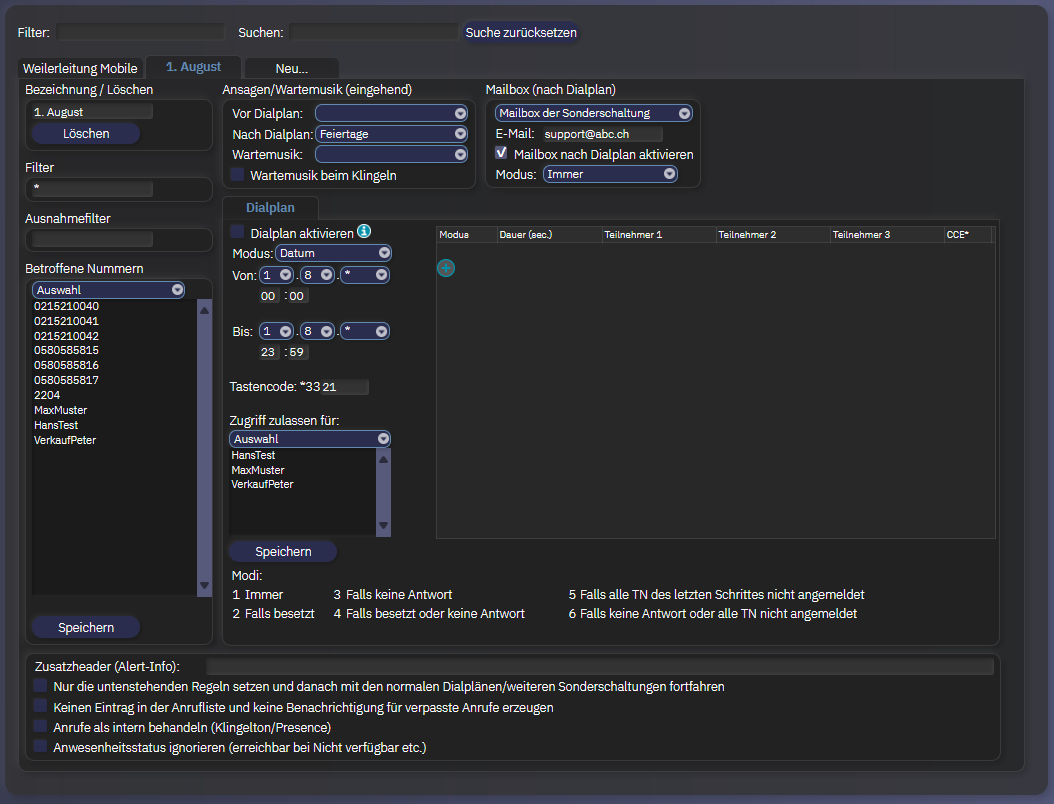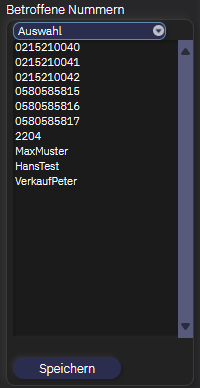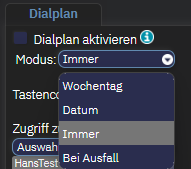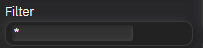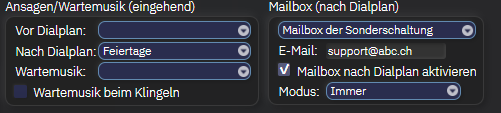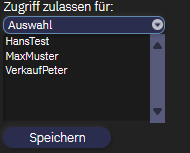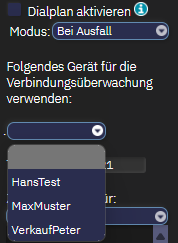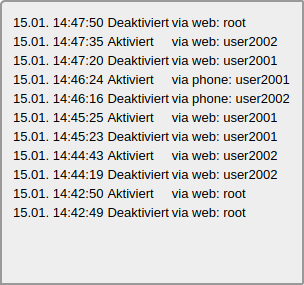Sonderschaltungen
Mithilfe der Sonderschaltungen lassen sich spezielle Szenarien, wie Abwesenheit, Urlaub und Internetausfälle abdecken. Der Vorteil der Sonderschaltungen liegt einerseits darin, dass man diese für mehrere Nummern gleichzeitig aktivieren kann und somit eine Anpassung der Dialpläne pro Nummer entfällt und andererseits darin, dass die Dialpläne unter Telefonnummern nicht verändert werden müssen, falls man temporär das Verhalten der Telefonzentrale anpassen möchte.
Bitte beachten Sie, dass Sonderschaltungen stets Vorrang vor den unter Telefonnummern erstellten Dialplänen haben.
Ob eine Sonderschaltung zum Zeitpunkt des Anrufes ausgeführt wird, hängt von folgenden Kriterien ab:
- Die betreffende Zielnummer oder der Benutzer wurde ausgewählt oder Alle wurde ausgewählt.
- Der Dialplan aktivieren ist aktiv, in dem das Häkchen gesetzt wurde.
- Die Dialplan-Einstellungen sind zu diesem Zeitpunkt gültig.
Die Sonderschaltungen werden wie folgt priorisiert:
Bei Ausfall > Immer > Datum > Wochentag > Überlastung
In diesem Kapitel wird nur darauf eingegangen, welche Typen von Sonderschaltungen für welche Szenarien verwendet werden können. Details zu der Funktionsweise der Dialpläne selbst entnehmen Sie bitte dem Kapitel Telefonnummern oder Dialpläne.
Aktive Sonderschaltung
Unter Telefonnummern, bei welcher eine Sonderschaltung aktiv ist und ein Kriterium greift, wird dies dort angezeigt mit Achtung... Sonderschaltung aktiv. Falls Sie die betreffende Sonderschaltung sehen wollen, klicken Sie auf den roten Text
Bezeichnung/Löschen
Bezeichnung für die Sonderschaltung. Bei einem Klick auf Löschen wird die ganze Sonderschaltung gelöscht.
Filter
Hier haben Sie die Möglichkeit einen Filter zu setzen, der sich auf die Absender-Nummer auswirkt. Sie wollen z.B. Anrufe aus Mobile-Netzen gesondert behandeln, kann dies mit dem Eintrag 076;077;078;079 realisiert werden. Oder der Eintrag der Rufnummern der Kunden, welche Sie anders Routen möchten. Oder Landesvorwahlen ect.
Ausnahmefilter
Hier können Sie wie bei Filter beschrieben Telefonnummern und/oder Nummernblöcke eintragen, welche ausgenommen sind von dem Eintrag unter Filter. Zum Beispiel die Einträge 076777*;0798886677 bewirken, dass Anrufe der Teilnehmer mit den Nummern 0767770000-0767779999 und 0798886677, diese Sonderschaltung nicht gilt. Der Ausnahmefilter wird vor dem Filter ausgewertet.
Betroffene Nummern
Bestimmen Sie hier für welche Rufnummern diese Sonderschaltung gelten soll. Entweder Alle oder Auswahl eine oder mehrere Nummern.
Ist bei Betroffene Nummern das Auswahlfeld auf Auswahl und keine Nummer markiert, wird diese Sonderschaltung nie aktiv. Falls Sie alle Nummern auswählen wollen, bitte das Auswahlfeld auf Alle setzen.
Ansagen/Wartemusik (eingehend) & Mailbox (nach Dialplan)
Wie unter Dialpläne beschrieben
Dialplan
Modus
- Bei Ausfall: Der unter dieser Sonderschaltung hinterlegte Dialplan wird genau dann ausgeführt, wenn gleichzeitig der Dialplan aktiviert wurde (Dialplan aktivieren ), das unter Folgendes Gerät für die Verbindungsüberwachung verwenden gewählte Gerät nicht erreicht werden kann (keine Antwort auf SIP-Options Pakete) und die Zielnummer im Feld Betroffene Nummern ausgewählt wurde.
- Immer: Der unter dieser Sonderschaltung hinterlegte Dialplan wird genau dann ausgeführt, wenn gleichzeitig der Dialplan aktiviert (Dialplan aktivieren angewählt) und die Zielnummer im Feld Betroffene Nummern ausgewählt wurde.
Sonderschaltungen im Modus Immer lassen sich mittels Wahl des im Feld Tastencode gewählten Codes aktivieren und deaktivieren. Das Aktivieren und Deaktivieren der Sonderschaltung per Tastencode bewirkt dasselbe, wie das Aktivieren oder Deaktivieren mittels Klick auf Dialplan aktivieren im Webinterface. (Die Werte stimmen hierbei stets überein: deaktivieren Sie den Dialplan per Tastencode, so wird er auch im Webinterface deaktiviert und umgekehrt). Beachten Sie, dass Sie sich den Status der Sonderschaltung (aktiviert oder deaktiviert) auf Ihrem Telefon anzeigen lassen können. Hierzu muss der gewählte Tastencode als Nebenstelle auf einer Taste hinterlegt werden. Ist der Dialplan aktiviert, leuchtet die Taste. Ist er nicht aktiviert, leuchtet die Taste nicht. Die Programmierung der Taste kann auch mittels Provisionierung vorgenommen werden. (TastenfunktionSonderschaltung unter Provisionierung). - Datum Der unter dieser Sonderschaltung hinterlegte Dialplan wird genau dann ausgeführt, wenn gleichzeitig der Dialplan aktiviert wurde (Dialplan aktivieren ), sich der aktuelle Zeitpunkt im unter Von und Bis gewählten Zeitfenster befindet und die Zielnummer im Feld Betroffene Nummern ausgewählt wurde.
- Wochentag: Der unter dieser Sonderschaltung hinterlegte Dialplan wird genau dann ausgeführt, wenn gleichzeitig der Dialplan aktiviert wurde (Dialplan aktivieren ), sich der aktuelle Zeitpunkt und Wochentag mit den gewählten Einstellungen überschneiden und die Zielnummer im Feld Betroffene Nummern ausgewählt wurde.
Tastencode
Mit diesem Code kann diese Sonderschaltung aktiviert oder deaktiviert werden. Dies ist nur im Modus Immer verfügbar.
Zugriff zulassen für
Hier kann bestimmt werden welche Benutzer diese Sonderschaltung bedienen können. Dies ist nur im Modus Immer verfügbar.
Folgendes Gerät für die Verbindungsüberwachung verwenden
Der Referenz-Apparat. Nur im Modus Bei Ausfall verfügbar.
Weitere Infos
Die Modi und Dialplan-Einträge sind gleich wie unter Dailpläne beschrieben.
Status History
Um Fehlbedienung einer Sonderschaltung zu ermitteln, wird das aktivieren und deaktivieren geloggt. Um die History anzuzeigen klicken Sie hinter Dialplan aktivieren auf das i-Symbol.
Keine Logs vorhanden
Automatische Umschaltungen werden nicht geloggt z.B. durch Datum, Wochentag oder Bei Ausfall. Er wird ausschliesslich das Ereignis Dialplan aktivieren erfasst um den manuellen Eingriff zu ermitteln. Die Logs werden bei einem Neustart der PBX gelöscht.
Statusmeldung für Benutzer setzen wenn aktiviert (ab KVM300v2)
Hiermit kann der Status des gewünschten Benutzer gesetzt werden, falls die Sonderschaltung aktiv ist, sowie ein entsprechender Staus gewählt werden, der angezeigt wird im CTI für alle anderen Benutzer.